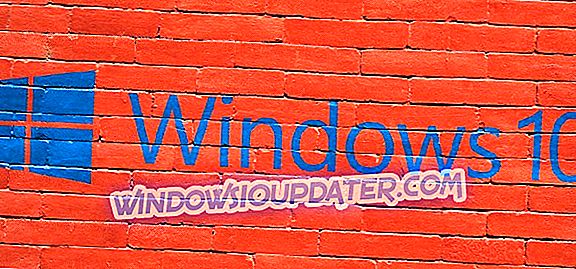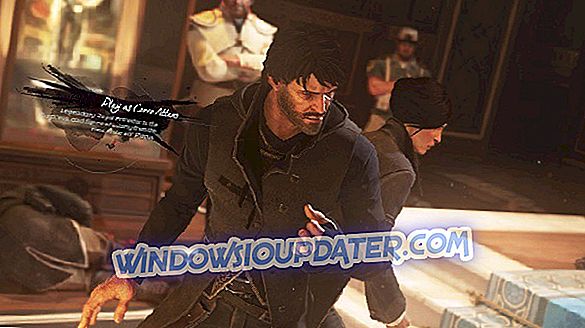Виндовс 10 је одмах иза угла и има много занимљивих могућности које се могу очекивати. Једна од њих је могућност лаког померања апликација са једног монитора на други. Ево стварно лаког начина да то урадите.

Како премештати апликације са једног монитора на други у оперативном систему Виндовс 10?
Виндовс 10 долази са мноштвом нових функција, углавном намењених корисницима десктопа, али има и доста за мобилне кориснике. Једна од најновијих функција је могућност премештања апликација са једног монитора на други, у случају да сте подесили више монитора у оперативном систему Виндовс 1. И ево како то да урадите: Користите ВИН + ЦТРЛ + да бисте активну апликацију преместили на други монитор .
Још једно решење које можете да урадите је једноставно превлачење апликације на други монитор. Ево како то учинити:
- Отворите апликацију. Када се отвори, кликните на дугме 'Ресторе Довн' у горњем десном углу апликације
- Када се апликација минимизира у траци задатака на дну радне површине, кликните лијевом типком миша и држите курсор на икони апликације
- Наставите држати леви клик и превуците апликацију на леву или десну ивицу првог монитора (у зависности од тога где се налази други монитор)
- Повуците га док не уђе у радни стол другог монитора и отпустите леви клик
Ево, сада имате два решења о томе како да преместите своје апликације са једног монитора на други ако користите два монитора.
Ево још неких нових пречица на тастатури за навигацију и управљање вишеструким рачунарима у оперативном систему Виндовс 10:
- Прозор за снимање : ВИН + ЛЕФТ или РИГХТ (може да се користи са горњим или доњим делом за улазак у квадранте)
- Пребаците се на последњи прозор : АЛТ + ТАБ (непромењено) - Холд приказује нови приказ прозора Таск виев, пуштање и пребацивање на апликацију.
- Приказ задатака : ВИН + ТАБ - отвара се нови приказ задатка и остаје отворен.
- Направите нови виртуелни десктоп : ВИН + ЦТРЛ + Д
- Затворите тренутну виртуелну радну површину : ВИН + ЦТРЛ + Ф4
- Пребаците виртуелну радну површину : ВИН + ЦТРЛ + ЛЕФТ или РИГХТ
И ПРОЧИТАЈ: Лаптоп неће открити други монитор [ФИКС]